IntelliJ IDEA 2019如何开启自动编译?IntelliJ IDEA开启自动编译教程
IntelliJ IDEA 2019如何开启自动编译?IntelliJ IDEA开启自动编译教程
intellij idea 2019如何开启自动编译呢?今天小编就来讲解intellij idea 2019开启自动编译的方法,感兴趣的快跟小编一起来看看吧,希望能够帮助到大家。
intellij idea开启自动编译教程
第一步:首先点击intellij idea 2019的启动图标。

第二步:打开intellij idea窗口。
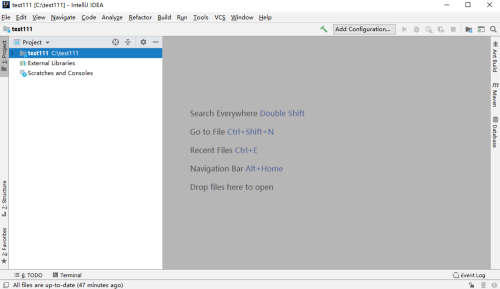
第三步:点击file -> settings选项。
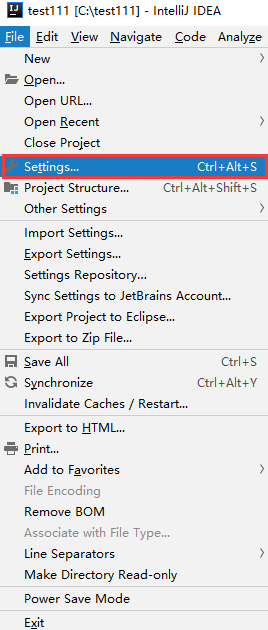
第四步:打开settings设置界面,在该界面下可以进行配置更改。
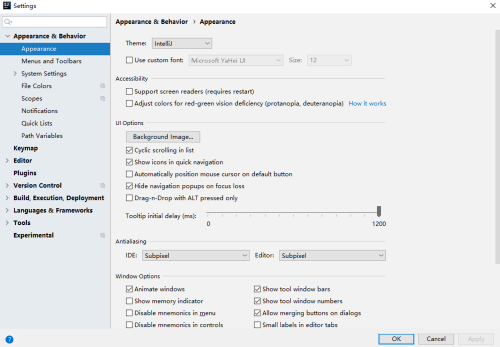
第五步:在settings界面中,双击右侧的build,execution,deployment选项。
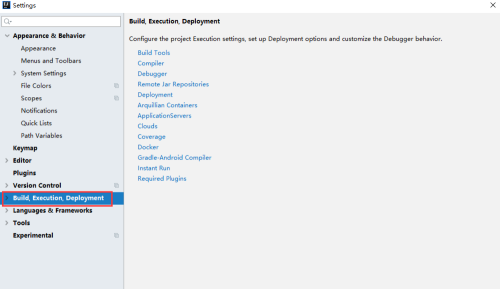
第六步:点击左侧列表的compiler,然后再右侧窗口中勾选build project automatically,就开启了自动编译功能了。
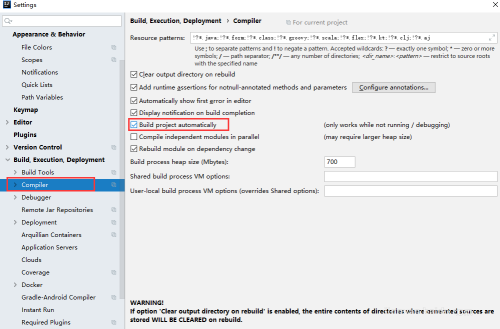
以上就是小编给大家带来的intellij idea 2019如何开启自动编译的全部内容,希望能够帮助到大家哦。
相关文章:
-
怎么把UltraEdit添加到右键菜单? ultraedit设置右键快捷的技巧…
-
源码编辑器如何添加爱心道具?源码编辑器添加爱心道具的方法…
-
UltraEdit如何加密文件? UltraEdit设置加密后删除源文件的技巧…
-
ultraedit怎么保存文件? UltraEdit把文件另存为的技巧…
-
UltraEdit代码怎么去掉注释? UltraEdit取消选区注释的技巧…
-
UltraEdit怎么匹配大括号内容? UltraEdit代码自动匹配大括号的技巧…
版权声明:本文内容由互联网用户贡献,该文观点仅代表作者本人。本站仅提供信息存储服务,不拥有所有权,不承担相关法律责任。
如发现本站有涉嫌抄袭侵权/违法违规的内容, 请发送邮件至 2386932994@qq.com 举报,一经查实将立刻删除。

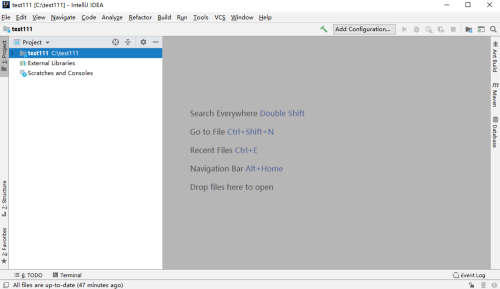
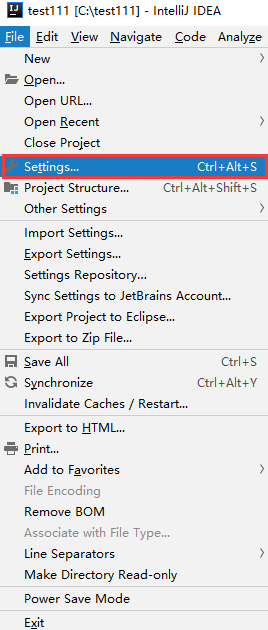
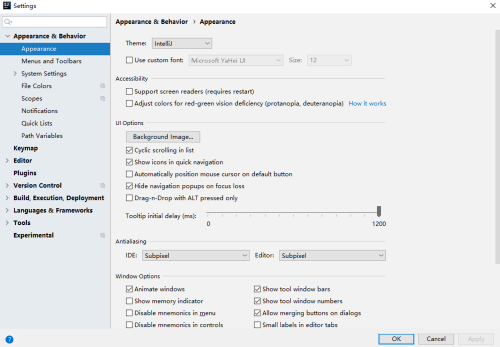
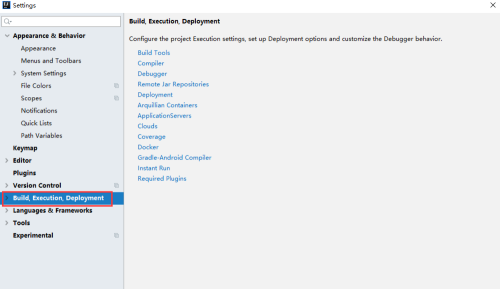
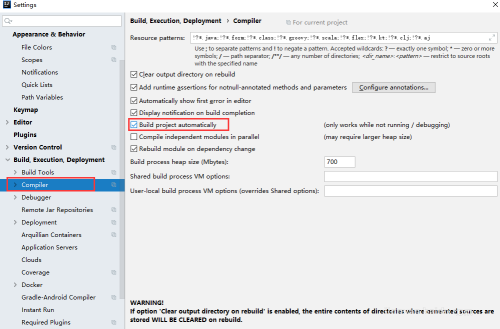

发表评论